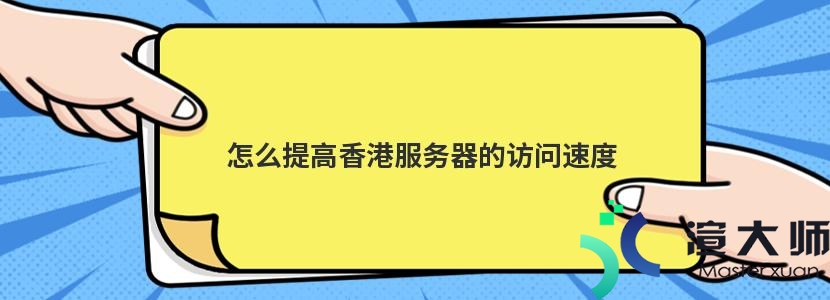要想利用SSL证书来保护网站的基本安全。首先是找个靠谱的SSL证书服务商申请一个。然后等证书颁发下来之后要正确的安装到服务器上。才算完成整个流程。
对于申请SSL证书想必不用多说了。不清楚的可以参考这篇文章《如何申请SSL证书?流程是什么样的》。不同的服务器安装SSL证书的方法是不同的。今天来重点说说如何在IIS6上安装SSL证书。
1。打开iis管理器。之后右键点击要安装SSL证书的站点。并对属性进行选择。选择“目录安全性”标签。点击“服务器证书”;
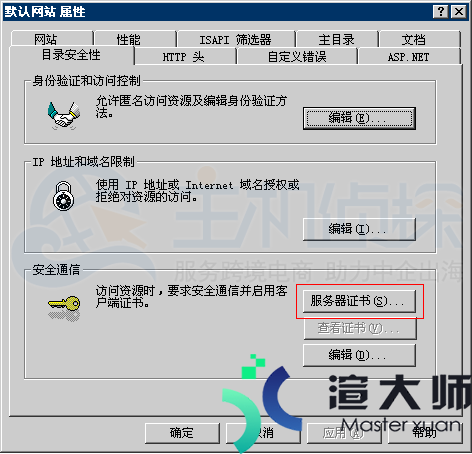
2。进入web服务器证书导向。点击“下一步”。选择“处理挂起的请求并安装证书”;
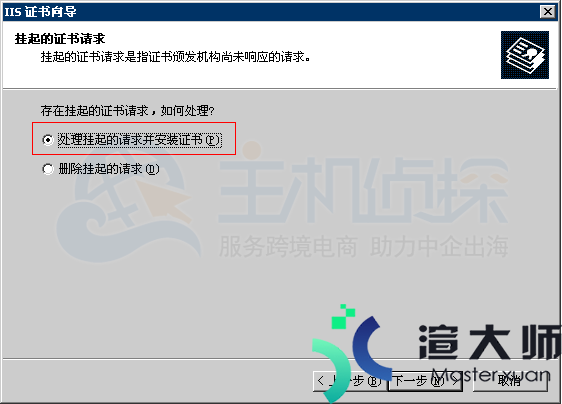
3。选择证书文件;
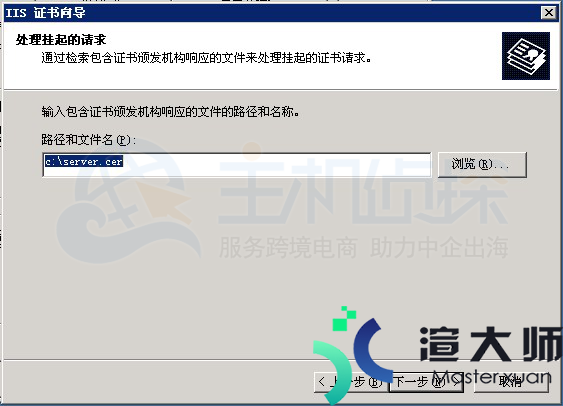
4。输入SSL访问端口443 ;
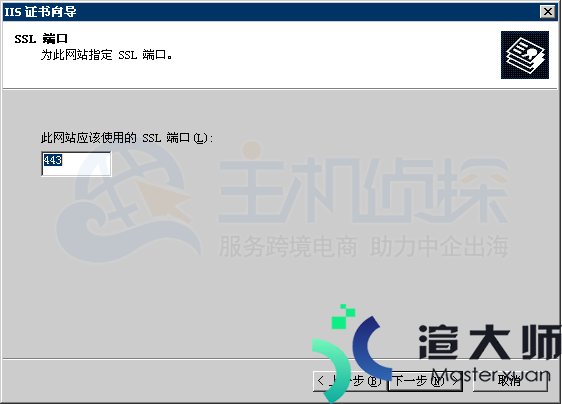
5。查看证书摘要。如果证书信息无误。点击下一步;
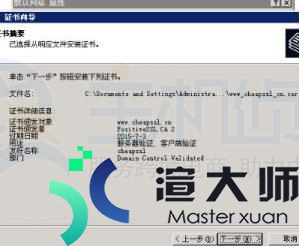
6。完成web证书向导。点击完成;检查所安装的证书;
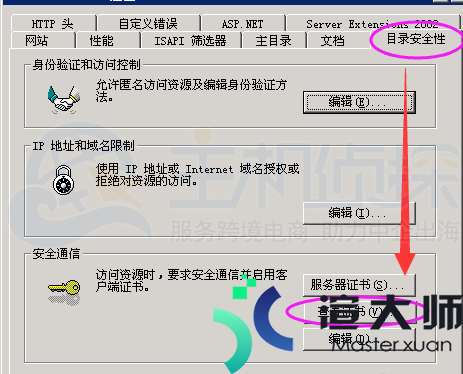
7。查看证书信息是否有误。如无误则重启IIS查看证书作用。如果服务器上的防火墙是开启的。 那么需要打开服务器上的防火墙443端口;
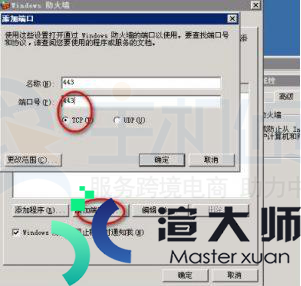
这里需要提醒大家的一点是:若您收到的证书文件不是cer格式的证书。而是crt格式的证书。那么可能需要安装中级证书和根证书。
完成以上步骤。在IIS6上安装SSL证书也差不多完成了。希望能帮助到大家。
更多服务器知识文章推荐:
本文标题:如何在IIS6上安装SSL证书(iis ssl证书安装)
本文地址:https://gpu.xuandashi.com/17386.html,转载请说明来源于:渲大师
声明:本站部分内容来自网络,如无特殊说明或标注,均为本站原创发布。如若本站内容侵犯了原著者的合法权益,可联系我们进行处理。分享目的仅供大家学习与参考,不代表本站立场!
本文地址:https://gpu.xuandashi.com/17386.html,转载请说明来源于:渲大师
声明:本站部分内容来自网络,如无特殊说明或标注,均为本站原创发布。如若本站内容侵犯了原著者的合法权益,可联系我们进行处理。分享目的仅供大家学习与参考,不代表本站立场!